
PHP-Editor Apple beantwortet die Frage, ob Win10 den Windows Hello-Fingerabdruck nicht einrichten kann. Bei der Verwendung des Win10-Systems kann es bei einigen Benutzern vorkommen, dass sie die Fingerabdruckerkennung nicht einrichten können. Dies kann verschiedene Gründe haben, z. B. Treiberprobleme, Gerätekompatibilität usw. Als Reaktion auf dieses Problem analysieren wir es im Detail und helfen Ihnen, eine Lösung zu finden. Egal, ob Sie ein Neuling oder ein erfahrener Benutzer sind, in diesem Artikel finden Sie nützliche Informationen und Schritte. Lassen Sie uns dieses lästige Problem gemeinsam lösen!
Analyse des Problems, dass Win10 die Fingerabdruckerkennung nicht einrichten kann
Methode 1: Gilt für Benutzer der Home-Version
1 Starten Sie die Ausführung mit der Tastenkombination „win+R“, geben Sie „msconfig“ ein und drücken Sie die Eingabetaste, um sie zu öffnen .
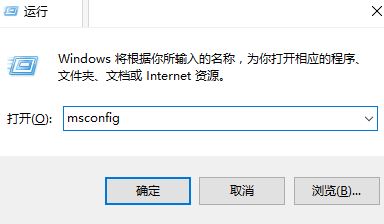
2. Klicken Sie im sich öffnenden Fenster oben auf die Registerkarte „Extras“, wählen Sie „UAC-Einstellungen ändern“ und klicken Sie auf die Schaltfläche „Start“.
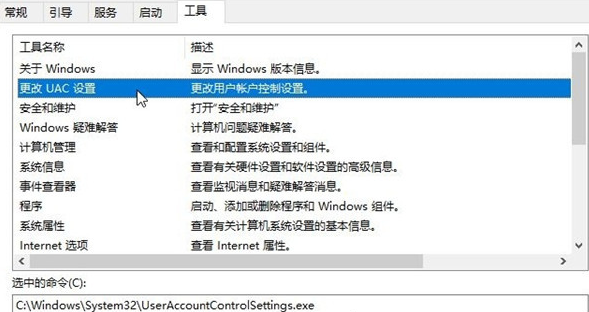
3. Öffnen Sie dann die Benutzerkontensteuerung, schieben Sie den Schieberegler an die Position im Bild unten und klicken Sie zum Speichern auf OK.
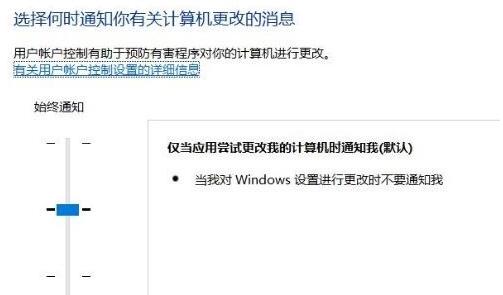
4. Geben Sie dann mit der Tastenkombination „win+R“ „regedit“ ein und drücken Sie die Eingabetaste, um es zu öffnen.
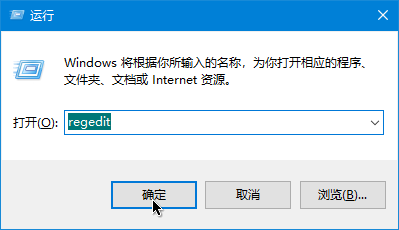
5. Rufen Sie den Registrierungseditor auf, kopieren Sie „ComputerHKEY_LOCAL_MACHINESOFTWAREMicrosoftWindowsCurrentVersionPoliciesSystem“ in die Adressleiste oben und drücken Sie die Eingabetaste, um es zu finden.
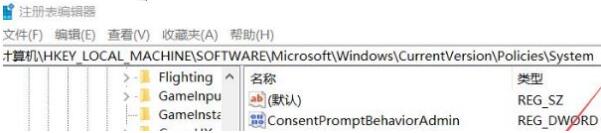
6. Suchen Sie rechts nach dem „FilterAdministratorToken“, doppelklicken Sie, um ihn zu öffnen, und ändern Sie die „Wertdaten“ im Fenster auf „1“. Wenn auf der rechten Seite kein solcher Wert vorhanden ist, klicken Sie mit der rechten Maustaste und wählen Sie „Neu“, einen „DWORD-Wert“, nennen Sie ihn „FilterAdministratorToken“, ändern Sie die „Wertdaten“ in „1“ und starten Sie dann den Computer neu, wie gezeigt in der Abbildung dargestellt.
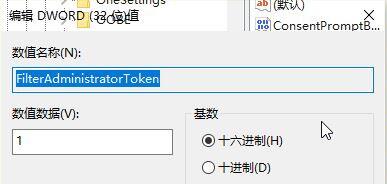
Methode 2: Gilt für Win10-Systeme mit Gruppenrichtlinien
1 Verwenden Sie die Tastenkombination „win+R“, um die Ausführung zu starten, geben Sie „gpedit.msc“ ein und drücken Sie die Eingabetaste, um es zu öffnen, wie in der Abbildung gezeigt Bild.
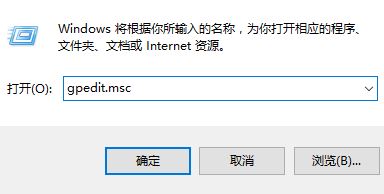
2. Öffnen Sie den Gruppenrichtlinien-Editor und klicken Sie links auf „Computerkonfiguration – Windows-Einstellungen – Sicherheitseinstellungen – Lokale Richtlinie – Sicherheitsoptionen“, wie in der Abbildung gezeigt.
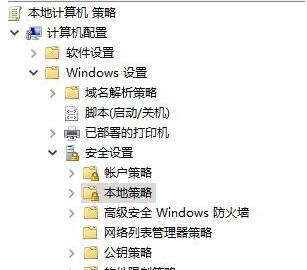
3. Suchen Sie rechts nach „Benutzerkontensteuerung: Administratorgenehmigungsmodus für integrierte Administratorkonten“ und aktivieren Sie im Fenster „Aktiviert“, wie im Bild gezeigt.
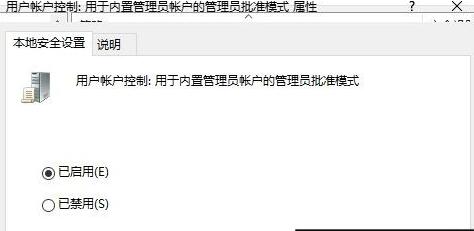
4. Suchen Sie dann rechts nach „Benutzerkontensteuerung: Alle Administratoren im Administratorgenehmigungsmodus ausführen“ und doppelklicken Sie, um es im Fenster zu öffnen, und klicken Sie auf „OK“, um das Problem zu lösen. ,wie das Bild zeigt.
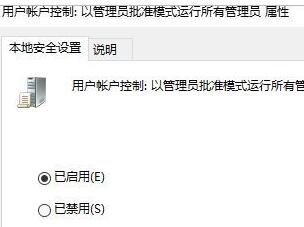
Das obige ist der detaillierte Inhalt vonWas tun, wenn Win10 den Windows Hello-Fingerabdruck nicht einrichten kann? Analyse des Problems, dass Win10 die Fingerabdruckerkennung nicht einrichten kann. Für weitere Informationen folgen Sie bitte anderen verwandten Artikeln auf der PHP chinesischen Website!
 Der Win10-Bluetooth-Schalter fehlt
Der Win10-Bluetooth-Schalter fehlt
 Windows prüft den Portbelegungsstatus
Windows prüft den Portbelegungsstatus
 Überprüfen Sie die Portbelegungsfenster
Überprüfen Sie die Portbelegungsfenster
 Warum werden alle Symbole in der unteren rechten Ecke von Win10 angezeigt?
Warum werden alle Symbole in der unteren rechten Ecke von Win10 angezeigt?
 Windows-Fotos können nicht angezeigt werden
Windows-Fotos können nicht angezeigt werden
 Überprüfen Sie den Status der belegten Ports in Windows
Überprüfen Sie den Status der belegten Ports in Windows
 Windows kann nicht auf den freigegebenen Computer zugreifen
Windows kann nicht auf den freigegebenen Computer zugreifen
 Der Unterschied zwischen Win10-Ruhezustand und Ruhezustand
Der Unterschied zwischen Win10-Ruhezustand und Ruhezustand




